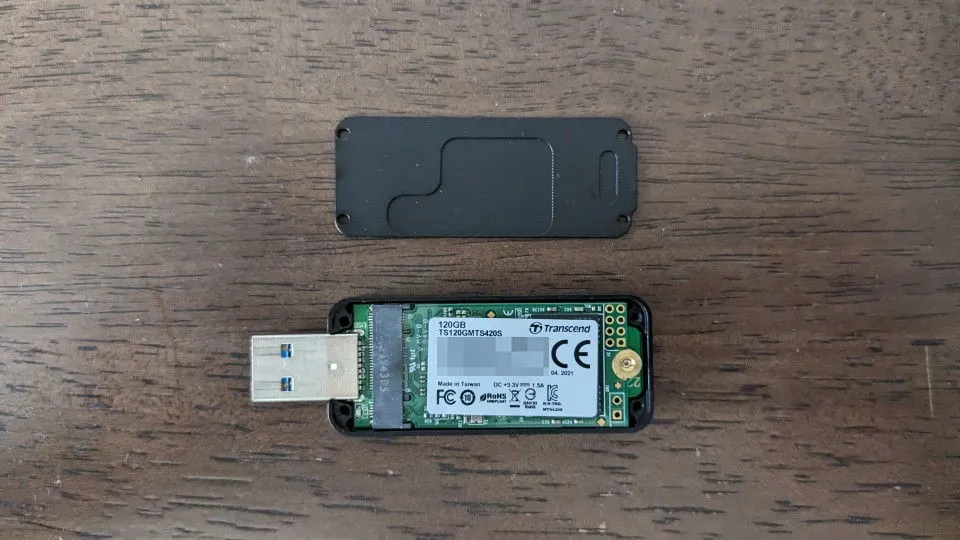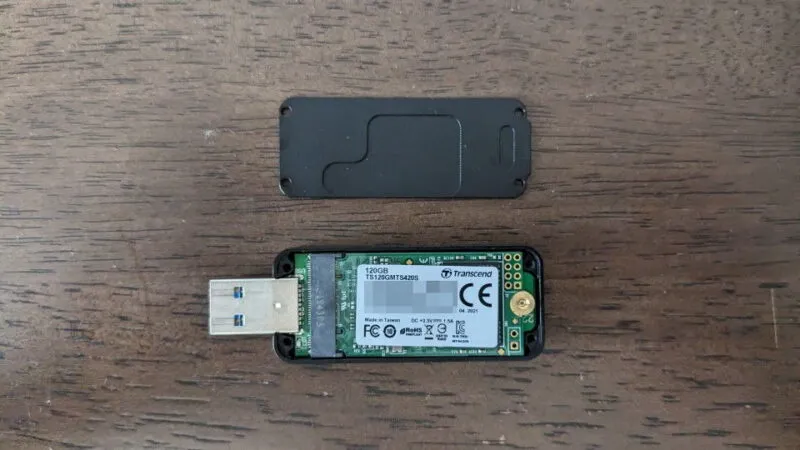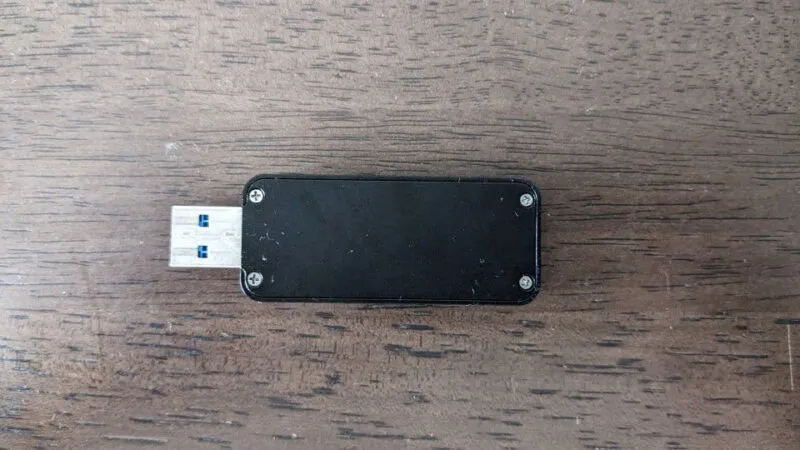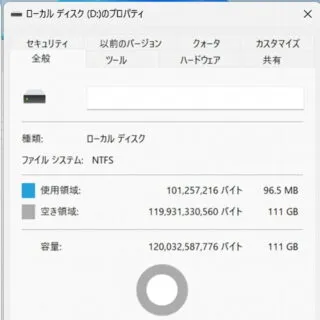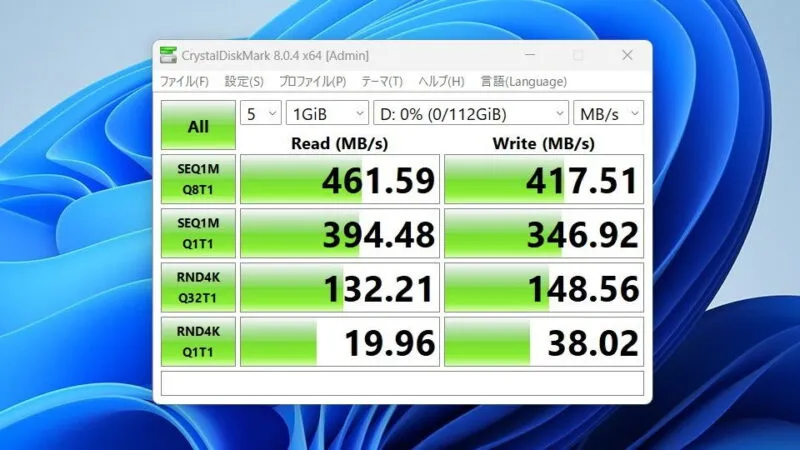ノートパソコンに内蔵しようと購入したM.2 (Type 2242)のSSDを使わなかったので、専用ケースを使って「USBメモリー化」してみました。
M.2 SSDとは?
M.2 SSDは「薄くて軽い」が特徴でモバイルノートパソコン向けに開発された規格です。
一言で「M.2 SSD」と言っても種類は長さによって様々あり、小さいものだと[22x30mm]、大きいものだと[22x110mm]のサイズです。
今回は、M.2 (Type 2242)のSSDが購入済みだったので、それに対応する専用ケースを新たに購入して「外付けSSD」として使うことを考えましたが、サイズから「ちょっと大きいUSBメモリー」ぐらいになりました。

Transcend 3D TLC NAND採用 SSD 120GB M.2 2242 SATA-III 6Gb/s TS120GMTS420S

Fosa USB3.0 M.2 NGFF SDDエンクロージャ 外付けハードドライブボックス 2230/2242に対応
レビュー
組み立てる
サイズ
一般的なUSBメモリーと並べて比較してみました。
プロパティ
Windows 11でプロパティを確認したところ、当然ですがローカルディスクとして認識されました。
ベンチマーク
CrystalDiskMarkを使ってベンチマークを測定してみました。